Cách vô hiệu hóa yêu cầu mật khẩu Apple ID khi cài đặt ứng dụng cho iPhone

Bài viết sẽ hướng dẫn người dùng cách thoát khỏi một trong những tính năng gây khó chịu nhất mà người dùng iPhone thường xuyên gặp phải. Đó là việc khó chịu khi bị yêu cầu nhập mật khẩu mỗi lần trong khi tải xuống ứng dụng miễn phí trên iPhone. Về cơ bản, hướng dẫn sẽ chỉ cho người dùng cách tắt mật khẩu để tải xuống ứng dụng miễn phí từ App Store.
Nếu người dùng không muốn vô hiệu hóa hoàn toàn mật khẩu để tải xuống các ứng dụng miễn phí, họ có thể chọn giữa Luôn yêu cầu (Always Require) và Yêu cầu sau 15 phút (Require After 15 Minutes). Về cơ bản, khi chọn Luôn yêu cầu sẽ buộc người dùng nhập mật khẩu cho mỗi lần mua và nếu chọn Yêu cầu sau 15 phút, người dùng không phải nhập mật khẩu trong vòng 15 phút sau khi tải xuống ứng dụng đầu tiên. Và để tắt hoàn toàn yêu cầu mật khẩu tải xuống ứng dụng miễn phí trên iPhone, đây là cách thực hiện.
- Mở ứng dụng Settings trên iPhone, sau đó vào Face ID & Passcode.
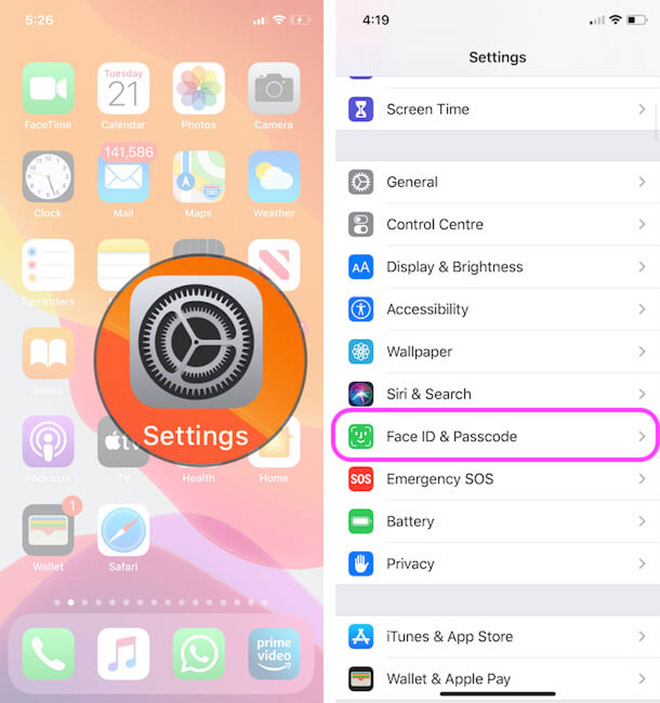
- Nhập mật khẩu iPhone, sau đó chọn tắt Face ID cho iTunes & App Store bằng cách chuyển iTunes & App Store sang trạng thái tắt của phần Face ID & Passcode.
Tiếp tục, người dùng cần phải nhập mật khẩu cho việc mua hàng từ App Store. Để thực hiện, người dùng sẽ làm các bước sau:
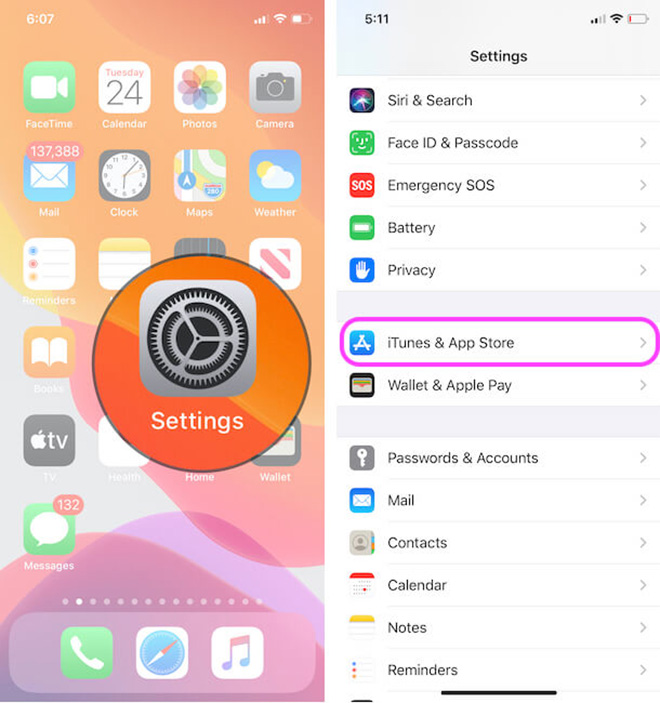
- Truy cập ứng dụng Settings trên iPhone, chọn iTunes & App Store.
- Mở Password Settings.
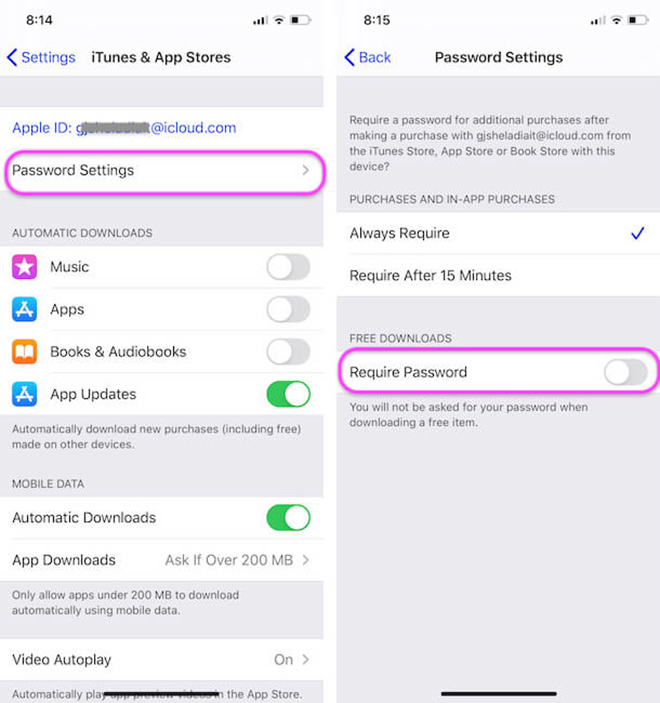
Tại đây, người dùng có thể chọn giữa các phần Always Require và Require After 15 Minutes. Nhưng nếu không muốn phải nhập mật khẩu khi tải ứng dụng miễn phí trên App Store, họ có thể chuyển phần Require Password sang trạng thái tắt. Nếu được hỏi, hãy nhập mật khẩu, sai đó nhấn OK và thoát cài đặt.
Lưu ý: nếu đang sử dụng Touch ID hoặc Face ID để mua hàng từ App Store, phần Password Settings sẽ không xuất hiện.
Theo 24h.com.vn
Tin cùng chuyên mục
- Nokia chuẩn bị triển khai 5G tại Việt Nam 24.09.2024 | 13:58 PM
- Sinh động các chương trình trực tiếp tại Fanpage Báo Tuyên Quang online 03.01.2023 | 08:16 AM
- Thực hiện quy định về chuẩn hóa thông tin thuê bao di động 31.03.2023 | 16:13 PM
- Hưởng ứng ngày Chuyển đổi số quốc gia 10/10Chuyển đổi số vì một cuộc sống tốt đẹp hơn 09.10.2022 | 21:42 PM
- Sở Thông tin và Truyền thông: Diễn tập ứng phó sự cố an toàn thông tin mạng năm 2022 04.10.2022 | 17:30 PM
- Hướng dẫn trẻ em sử dụng mạng internet an toàn và hiệu quả 05.08.2022 | 08:27 AM
- Người dùng nên cập nhật Chrome 92 ngay để vá 9 lỗ hổng nghiêm trọng 21.08.2021 | 15:47 PM
- UBND tỉnh nghe báo cáo dự thảo đề án chuyển đổi số tỉnh Thái Bình giai đoạn 2021 - 2025, định hướng đến năm 2030 21.07.2021 | 19:16 PM
- Thiết bị đầu tiên chuyển suy nghĩ thành câu nói 19.07.2021 | 09:47 AM
- Tại sao không gộp các ứng dụng chống dịch thành một 'super app' 19.07.2021 | 09:48 AM
Xem tin theo ngày
-
 Đặc sắc chương trình nghệ thuật kỷ niệm 110 năm ngày sinh Tổng Bí thư Nguyễn Văn Linh và chào mừng hợp nhất tỉnh Hưng Yên và tỉnh Thái Bình
Đặc sắc chương trình nghệ thuật kỷ niệm 110 năm ngày sinh Tổng Bí thư Nguyễn Văn Linh và chào mừng hợp nhất tỉnh Hưng Yên và tỉnh Thái Bình
- Chủ tịch Ủy ban Trung ương MTTQ Việt Nam Đỗ Văn Chiến thăm làm việc tại phường Phố Hiến
- Công bố nghị quyết, quyết định của Trung ương, địa phương về sáp nhập đơn vị hành chính cấp tỉnh, cấp xã và kết thúc hoạt động cấp huyện
- Báo Thái Bình - Một hành trình với những mốc son lịch sử
- Thư tòa soạn
- Công bố quyết định của Bộ trưởng Bộ Công an, Giám đốc Công an tỉnh về công tác tổ chức, cán bộ
- Khởi công dự án nhà máy đốt chất thải rắn phát điện công nghệ hiện đại tại xã Thụy Trình
- Khởi công dự án đầu tư xây dựng sân golf Cồn Vành và dự án đầu tư xây dựng khu bến cảng hàng lỏng Ba Lạt
- Việt Nam nâng tầm vị thế tại Hội nghị quốc tế về biển và đại dương
- Hội thảo khoa học: Đồng chí Nguyễn Văn Linh – Nhà lãnh đạo kiên định, sáng tạo của Đảng và cách mạng Việt Nam
